क्यों माइक्रोफ़ोन हेडफ़ोन पर काम करना बंद कर दिया
बहुत से लोगों को ऐसी स्थिति का सामना करना पड़ता है जहां माइक्रोफ़ोन हेडफ़ोन पर काम नहीं करता है, या, एक अलग आवाज धारा के बजाय, जोर से, बढ़ते शोर को प्रसारित करता है। खराबी के कारणों को समझने और मरम्मत करने के लिए, सिस्टम और उपकरणों के निदान को पूरा करना आवश्यक है।

सामग्री
माइक्रोफोन और हेडफोन चेक
WebcammicTest समस्या का कारण निर्धारित करने में मदद करेगा। यह साइट आपको यह जानने में मदद करेगी कि क्या समस्या वास्तव में माइक्रोफ़ोन के टूटने में है या पूरी चीज आपके पीसी सिस्टम की गलत सेटिंग्स में है।
विंडोज़ 7 ऑपरेटिंग सिस्टम में, अक्सर एक स्थिति होती है जब एक या कई ड्राइवर विफल होते हैं और उन्हें पुनर्स्थापित करने की आवश्यकता होती है। यदि आप इस ओएस के मालिक हैं, तो सेवा कार्यक्रमों के प्रदर्शन की जांच करने के लिए विशेष ध्यान दें।
सत्यापन प्रक्रिया निम्नानुसार है:
- "माइक्रोफ़ोन जांचें" टैब खोलें;
- हरे रंग के सूचक दिखाई देने पर अपने हेडसेट में बात करना शुरू करें।
यदि स्क्रीन पर ध्वनि कंपनियां हैं, जो संबंधित विंडो में दिखाई देती हैं, तो इसका मतलब है कि डिवाइस अच्छी स्थिति में है और इसका खराब कंप्यूटर कंप्यूटर की सिस्टम सेटिंग्स से संबंधित है।
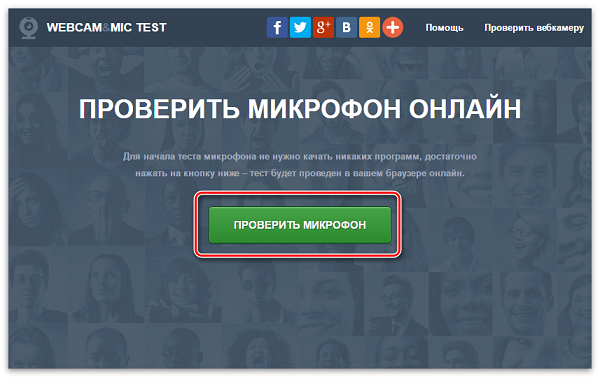
विफलता के कारण
माइक्रोफ़ोन काम करना बंद करने के सबसे आम कारणों में से एक है:
- सिस्टम के लिए ड्राइवरों की कमी;
- गलत माइक्रोफोन और पीसी कनेक्शन;
- धुन सेटिंग्स से बाहर।
कोई ड्राइवर नहीं
स्थिति जब आवश्यक ध्वनि कार्ड ड्राइवर गलत तरीके से स्थापित होते हैं या इंस्टॉल नहीं होते हैं, तो अक्सर एक अलग कारण है, क्यों अलग ध्वनियों के बजाय, आपका संवाददाता केवल एक लंबी चुप्पी सुनता है। जैसा ऊपर बताया गया है, यह समस्या सिस्टम के मालिकों के लिए विशेष रूप से तीव्र है खिड़कियां 7.
डिवाइस मैनेजर में, "ध्वनि, गेमिंग और वीडियो डिवाइस" टैब का चयन करें और खुलने वाली सूची में अपना साउंड कार्ड ढूंढें। यदि यह जानकारी गुम है, या ध्वनि कार्ड को "अज्ञात डिवाइस" के रूप में परिभाषित किया गया है, तो इसका मतलब है कि ड्राइवर ठीक से काम नहीं कर रहे हैं और आपको उन्हें आधिकारिक वेबसाइट से डाउनलोड करके नए इंस्टॉल करने की आवश्यकता है।
स्विचिंग त्रुटि
ऑपरेटिंग सिस्टम में खिड़कियां 7 एक हेडसेट समस्या तब भी हो सकती है जब यह फ्रंट पैनल से न हो, फ्रंट पैनल से न हो। यह संभव है कि आप हेडसेट जैक को भ्रमित कर सकें, जिसके परिणामस्वरूप बाद में पूरी तरह से निष्क्रिय हो।
ऑडियो आउटपुट सेटिंग्स म्यूट करें
सवाल का जवाब क्यों माइक्रोफोन काम नहीं करता है ध्वनि कार्ड सेटिंग्स प्रणाली में विफलता हो सकती है। ओएस में इस धारणा का परीक्षण करने के लिए खिड़कियां 7 स्क्रीन के निचले दाएं कोने में स्पीकर आइकन पर क्लिक करें। खुलने वाली खिड़की में, आपको ध्वनि चित्र में कनेक्टेड माइक्रोफ़ोन और विशेषता "कूद" दिखाई देनी चाहिए। माइक्रोफ़ोन आइकन पर क्लिक करें और वॉल्यूम को अधिकतम स्तर पर चालू करें, फिर "सक्षम करें" बटन पर क्लिक करें।
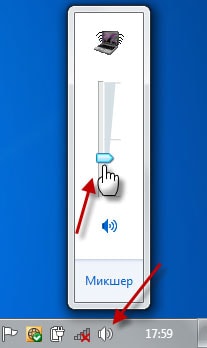
हेडफोन चयन दिशानिर्देश
माइक्रोफ़ोन वाले हेडफ़ोन उन प्रकार की तकनीक में से एक हैं जो अक्सर विफल हो जाते हैं। यदि आप चाहते हैं कि आपका हेडसेट लंबे समय तक आपकी सेवा करे - सिद्ध कंपनियों का चयन करें, जैसे: व्यभिचार, सोनी, फिलिप्स इत्यादि। खूनी जी 500। आकर्षक उपस्थिति के अलावा, मॉडल में प्रभावशाली विशेषताएं हैं जो अपने मालिक को उच्च गुणवत्ता वाली ध्वनि प्रदान करती हैं।

/rating_off.png)











